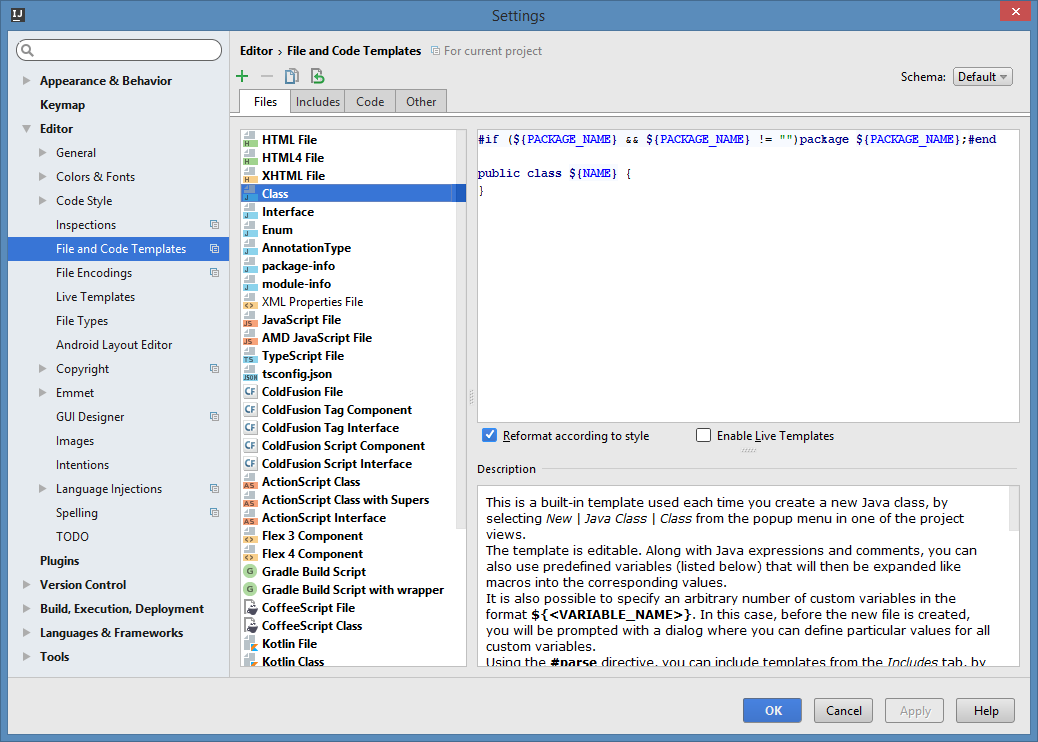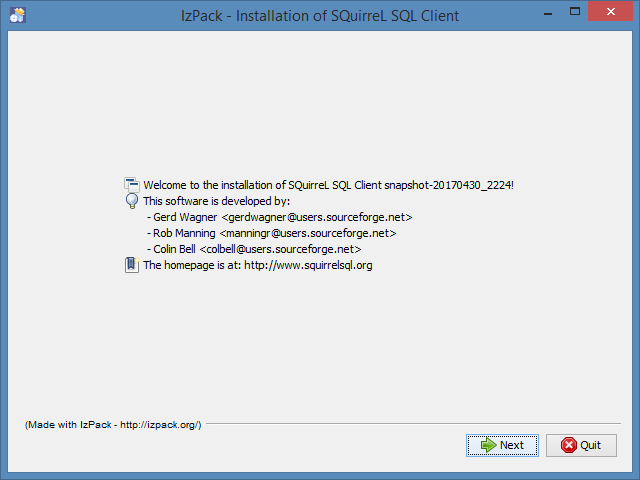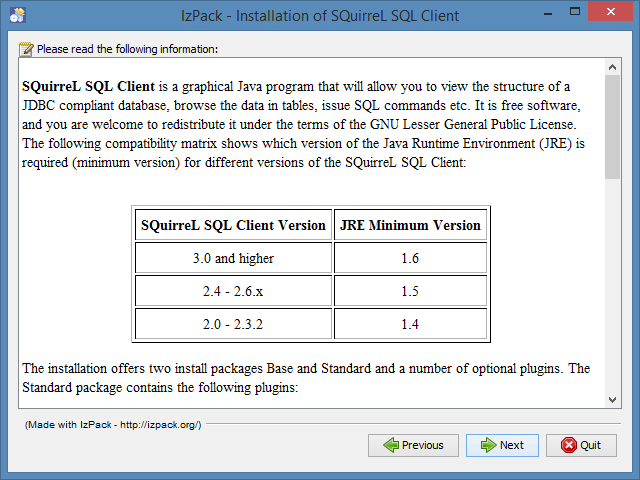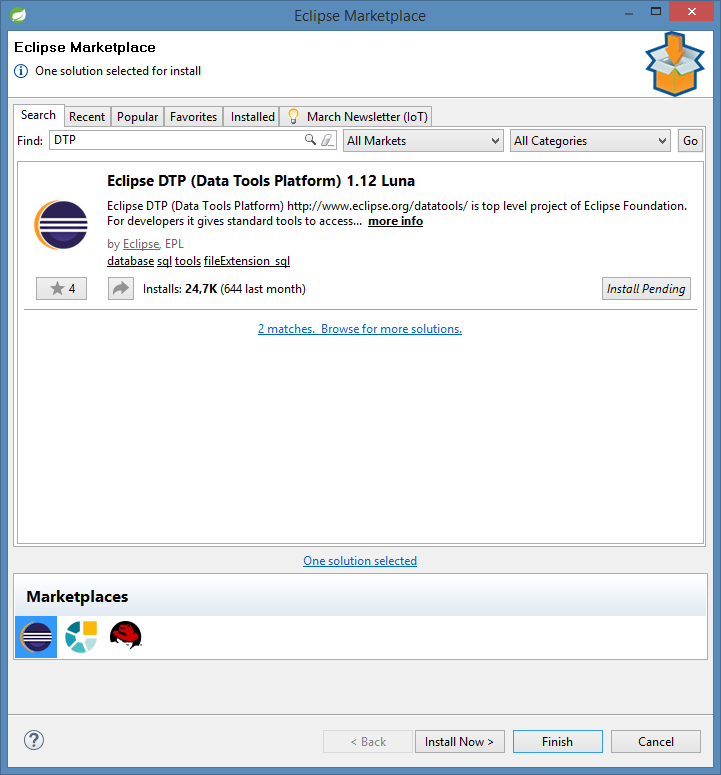Pokud se potřebujete často přepínat do určitého adresáře (například s logy) je vhodné si vytvořit alias. Vhodným umístěním je soubor .bashrc tak, aby byl alias k dispozici po spuštění bashe.
alias plog='cd /var/log/postgresql'
Pokud nyní v bashi napíši plog (funguje doplňování pomocí tabulátoru) a stisknu enter, přepnu se do složky /var/log/postgresql. Příkazy lze řetězit, takže tento alias
alias plog='cd /var/log/postgresql; ls -al'
provede nejen přepnutí do adresáře /var/log/postgresql, ale rovnou i vypíše jeho obsah.